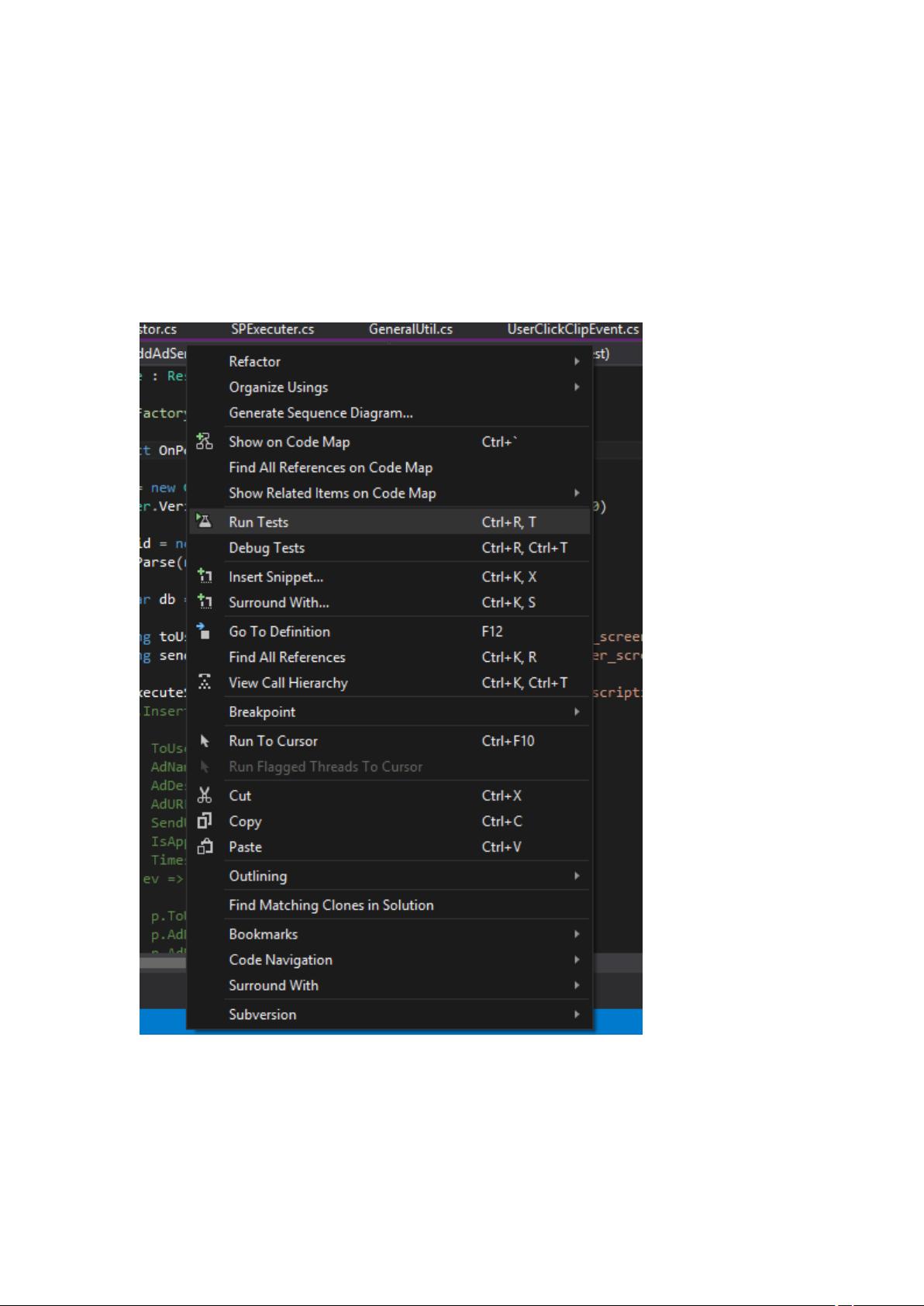Visual Studio 2012 开启右键菜单创建单元测试
需积分: 0 101 浏览量
更新于2024-08-04
收藏 301KB DOCX 举报
"开启Visual Studio 2012创建单元测试的步骤"
在Visual Studio 2012中,用户可能会遇到一个问题,即无法通过右键菜单直接为代码方法创建单元测试。虽然在早期版本的Visual Studio中,这个功能是存在的,但在2012版中默认并未显示。不过,这个功能并没有被移除,而是被隐藏了起来。用户可以通过以下步骤恢复这个便捷的功能:
1. 首先,打开Visual Studio 2012,进入主界面,点击顶部菜单栏中的"Tools"(工具),然后选择"Customize…"(自定义)。
2. 在弹出的"Customize"对话框中,切换到"Commands"(命令)选项卡。在"Context Menus"(上下文菜单)部分的下拉列表中,选择"EditorContextMenus | CodeWindows"。
3. 这时,你会看到"CreateUnitTests…"菜单项出现在列表中。为了使其更易于访问,你需要通过点击"Move Up"或"Move Down"按钮,将"CreateUnitTests…"移动到"RunTests"菜单项附近。注意,可能需要多次上下移动,直到找到正确的位置,即在另一个"RunTests"选项下方。
4. 虽然现在可以看到"CreateUnitTests…"菜单,但可能会发现它是禁用状态,无法点击。如果出现这种情况,可能需要重启Visual Studio。如果重启后仍然无效,可能需要安装一个名为"UnitTestGenerator"的扩展,然后再次重启Visual Studio。
5. 接下来,你需要创建一个新项目,并在解决方案中添加一个测试项目。这通常可以通过"Add"(添加)-> "New Project"(新项目)完成,然后选择测试相关的模板,如"MSTest Test Project"。
6. 在测试项目中,创建一个单元测试文件。这可以通过"Add" -> "UnitTest…"菜单项实现,这会生成一个包含预定义测试方法的测试类。
7. 最后,回到原先的代码文件,找到那个方法,右键点击,你会发现"CreateUnitTests…"现在已经被启用,可以直接用来创建针对该方法的单元测试了。这样,你就可以在任何项目中方便地使用这个功能来快速创建单元测试。
这个过程虽然需要一些步骤,但对于经常需要进行单元测试的开发者来说,它大大提高了工作效率。通过这种方式,开发者可以轻松地为自己的代码添加验证,确保其质量和稳定性。单元测试是软件开发中的重要环节,能够帮助检测代码的错误,防止潜在的问题,并且在修改代码后,便于进行回归测试,保证软件的持续稳定。
2008-10-20 上传
2013-03-19 上传
2022-08-04 上传
2015-06-30 上传
2022-08-08 上传
2022-08-08 上传
2016-04-26 上传
点击了解资源详情
点击了解资源详情
泡泡SOHO
- 粉丝: 29
- 资源: 294
最新资源
- 开源通讯录备份系统项目,易于复刻与扩展
- 探索NX二次开发:UF_DRF_ask_id_symbol_geometry函数详解
- Vuex使用教程:详细资料包解析与实践
- 汉印A300蓝牙打印机安卓App开发教程与资源
- kkFileView 4.4.0-beta版:Windows下的解压缩文件预览器
- ChatGPT对战Bard:一场AI的深度测评与比较
- 稳定版MySQL连接Java的驱动包MySQL Connector/J 5.1.38发布
- Zabbix监控系统离线安装包下载指南
- JavaScript Promise代码解析与应用
- 基于JAVA和SQL的离散数学题库管理系统开发与应用
- 竞赛项目申报系统:SpringBoot与Vue.js结合毕业设计
- JAVA+SQL打造离散数学题库管理系统:源代码与文档全览
- C#代码实现装箱与转换的详细解析
- 利用ChatGPT深入了解行业的快速方法论
- C语言链表操作实战解析与代码示例
- 大学生选修选课系统设计与实现:源码及数据库架构